 Computer-Tutorials
Computer-Tutorials
 Browser
Browser
 So beschleunigen Sie den Zugriff auf Webseiten in Microsoft Edge_Tutorial zur Beschleunigung des Zugriffs auf Webseiten in Microsoft Edge
So beschleunigen Sie den Zugriff auf Webseiten in Microsoft Edge_Tutorial zur Beschleunigung des Zugriffs auf Webseiten in Microsoft Edge
So beschleunigen Sie den Zugriff auf Webseiten in Microsoft Edge_Tutorial zur Beschleunigung des Zugriffs auf Webseiten in Microsoft Edge
Wie greife ich schnell auf Webseiten zu? Als Browser der neuen Generation verfügt Microsoft Edge über leistungsstarke Funktionen, mit denen Sie extrem schnell auf Webinhalte zugreifen können. Der PHP-Editor Banana bietet Ihnen ein Tutorial zur Beschleunigung des Zugriffs auf Webseiten in Microsoft Edge. Durch die Optimierung der Browsereinstellungen und die Verwendung von Erweiterungen erfahren Sie in diesem Artikel Schritt für Schritt, wie Sie die Ladegeschwindigkeit von Webseiten erheblich verbessern können. Entdecken Sie diese Tipps und sorgen Sie für ein reibungsloses Web-Erlebnis!
Schritt 1: Klicken Sie auf die Menüschaltfläche – Einstellungen (wie im Bild gezeigt).
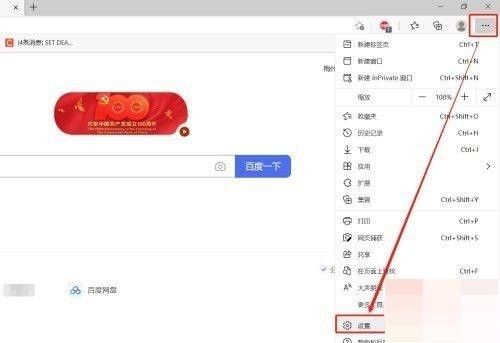
Schritt 2: Wechseln Sie zum System-Tab (wie im Bild gezeigt).
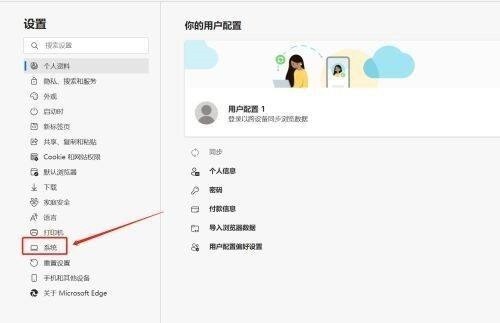
Schritt 3: Nachdem Sie [Startup Enhancement] und [Hintergrund-Apps nach dem Schließen von Microsoft Edge weiter ausführen] aktiviert haben, schließen Sie den Browser und er wird weiterhin ausgeführt. Beim nächsten Öffnen des Browsers wird es schneller gehen. Nach dem Einschalten der Option [Hardwarebeschleunigung verwenden (falls verfügbar)] wird das Ansehen von Videos flüssiger und ressourcenschonender (wie im Bild gezeigt).
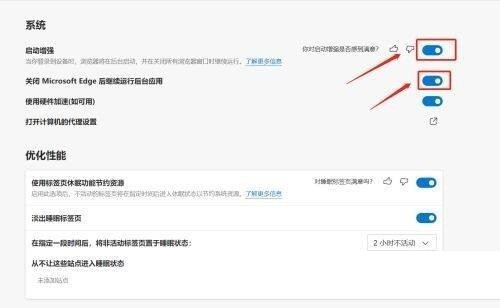
Das obige ist der detaillierte Inhalt vonSo beschleunigen Sie den Zugriff auf Webseiten in Microsoft Edge_Tutorial zur Beschleunigung des Zugriffs auf Webseiten in Microsoft Edge. Für weitere Informationen folgen Sie bitte anderen verwandten Artikeln auf der PHP chinesischen Website!

Heiße KI -Werkzeuge

Undresser.AI Undress
KI-gestützte App zum Erstellen realistischer Aktfotos

AI Clothes Remover
Online-KI-Tool zum Entfernen von Kleidung aus Fotos.

Undress AI Tool
Ausziehbilder kostenlos

Clothoff.io
KI-Kleiderentferner

Video Face Swap
Tauschen Sie Gesichter in jedem Video mühelos mit unserem völlig kostenlosen KI-Gesichtstausch-Tool aus!

Heißer Artikel

Heiße Werkzeuge

Notepad++7.3.1
Einfach zu bedienender und kostenloser Code-Editor

SublimeText3 chinesische Version
Chinesische Version, sehr einfach zu bedienen

Senden Sie Studio 13.0.1
Leistungsstarke integrierte PHP-Entwicklungsumgebung

Dreamweaver CS6
Visuelle Webentwicklungstools

SublimeText3 Mac-Version
Codebearbeitungssoftware auf Gottesniveau (SublimeText3)

Heiße Themen
 1662
1662
 14
14
 1418
1418
 52
52
 1311
1311
 25
25
 1261
1261
 29
29
 1234
1234
 24
24
 Beheben Sie den Bluescreen-Fehler dxgmms2.sys in Windows 11/10
Feb 11, 2024 pm 06:50 PM
Beheben Sie den Bluescreen-Fehler dxgmms2.sys in Windows 11/10
Feb 11, 2024 pm 06:50 PM
Einfache und schnelle Lösungen zur Behebung des dxgmms2.sysBSOD-Fehlers in Windows 11 oder 10. Wichtig: Das Aktualisieren der NVIDIA-Treiber funktioniert in den meisten Fällen. Das Erleben des frustrierenden Bluescreen-Fehlers dxgmms2.sys kann bei Spielern Albträume hervorrufen, da er das immersive Spielerlebnis erheblich beeinträchtigt. Dieses Problem tritt normalerweise bei Fehlern wie SystemServiceException, Video_Scheduler_Internal_Error, SystemThreadExceptionNotHandled oder DRIVER_IRQL_NOT_LESS_OR_EQUAL auf
 Warum stürzt der Chrome-Browser ab? Wie kann das Problem gelöst werden, dass Google Chrome beim Öffnen abstürzt?
Mar 13, 2024 pm 07:28 PM
Warum stürzt der Chrome-Browser ab? Wie kann das Problem gelöst werden, dass Google Chrome beim Öffnen abstürzt?
Mar 13, 2024 pm 07:28 PM
Google Chrome bietet hohe Sicherheit und hohe Stabilität und wird von den meisten Nutzern geliebt. Einige Benutzer stellen jedoch fest, dass Google Chrome abstürzt, sobald sie es öffnen. Was ist los? Möglicherweise sind zu viele Tabs geöffnet oder die Browserversion ist zu alt. Schauen wir uns die detaillierten Lösungen unten an. Wie kann das Absturzproblem von Google Chrome gelöst werden? 1. Schließen Sie einige unnötige Tabs. Wenn zu viele offene Tabs vorhanden sind, versuchen Sie, einige unnötige Tabs zu schließen. Dies kann die Ressourcenbelastung von Google Chrome wirksam verringern und die Möglichkeit eines Absturzes verringern. 2. Aktualisieren Sie Google Chrome. Wenn die Version von Google Chrome zu alt ist, führt dies auch zu Abstürzen und anderen Fehlern. Es wird empfohlen, Chrome auf die neueste Version zu aktualisieren. Klicken Sie oben rechts auf [Anpassen und steuern]-[Einstellungen].
 Windows auf Ollama: Ein neues Tool zum lokalen Ausführen großer Sprachmodelle (LLM).
Feb 28, 2024 pm 02:43 PM
Windows auf Ollama: Ein neues Tool zum lokalen Ausführen großer Sprachmodelle (LLM).
Feb 28, 2024 pm 02:43 PM
Vor kurzem haben sowohl OpenAITranslator als auch NextChat damit begonnen, umfangreiche Sprachmodelle zu unterstützen, die lokal in Ollama ausgeführt werden, was eine neue Spielweise für „Neulinge“-Enthusiasten bietet. Darüber hinaus hat die Einführung von Ollama unter Windows (Vorschauversion) die Art und Weise der KI-Entwicklung auf Windows-Geräten völlig auf den Kopf gestellt. Es hat Forschern auf dem Gebiet der KI und gewöhnlichen „Wassertestspielern“ einen klaren Weg gewiesen. Was ist Ollama? Ollama ist eine bahnbrechende Toolplattform für künstliche Intelligenz (KI) und maschinelles Lernen (ML), die die Entwicklung und Verwendung von KI-Modellen erheblich vereinfacht. In der technischen Gemeinschaft waren die Hardwarekonfiguration und der Umgebungsaufbau von KI-Modellen schon immer ein heikles Thema.
 So lösen Sie einen Pycharm-Absturz
Apr 25, 2024 am 05:09 AM
So lösen Sie einen Pycharm-Absturz
Apr 25, 2024 am 05:09 AM
Zu den Lösungen für PyCharm-Abstürze gehören: Überprüfen Sie die Speichernutzung und erhöhen Sie das Speicherlimit von PyCharm. Überprüfen Sie die Plug-Ins und deaktivieren Sie die Hardwarebeschleunigung für Hilfe.
 Grafikkarten unter Linux einem Stresstest unterziehen
Feb 09, 2024 pm 08:12 PM
Grafikkarten unter Linux einem Stresstest unterziehen
Feb 09, 2024 pm 08:12 PM
Die Grafikkarte ist eine der wichtigsten und am leichtesten verschleißenden Komponenten der Computerhardware. Mit zunehmender Nutzungsdauer kann die Leistung der Grafikkarte abnehmen, was zu Problemen bei der Grafikdarstellung führen und sogar die Stabilität des gesamten Systems beeinträchtigen kann. Wenn Sie wissen möchten, ob Ihre Linux-Grafikkarte noch normal funktioniert oder ob sie durch ein neues Modell ersetzt werden muss, können Sie einige Stresstest-Tools verwenden, um den Status und die Leistung Ihrer Grafikkarte zu ermitteln. In diesem Artikel werden Ihnen vier Methoden zum Stresstest von Grafikkarten unter Linux vorgestellt: Glxgears: ein einfaches und schnelles Tool zum Testen der Bildrate, das anzeigen kann, wie viele Bilder pro Sekunde Ihre Grafikkarte rendern kann. GLMark2: Ein komplexeres und umfassenderes Grafiktesttool, das Ihre Grafikkarte in verschiedenen Aspekten testen kann (z. B. Beleuchtung).
 Was soll ich tun, wenn ein WPS-Formular langsam reagiert? Warum bleibt das WPS-Formular hängen und reagiert langsam?
Mar 14, 2024 pm 02:43 PM
Was soll ich tun, wenn ein WPS-Formular langsam reagiert? Warum bleibt das WPS-Formular hängen und reagiert langsam?
Mar 14, 2024 pm 02:43 PM
Was soll ich tun, wenn ein WPS-Formular sehr langsam reagiert? Benutzer können versuchen, andere Programme zu schließen oder die Software zu aktualisieren, um den Vorgang auszuführen. Lassen Sie diese Website den Benutzern sorgfältig erklären, warum das WPS-Formular langsam reagiert. Warum reagiert die WPS-Tabelle langsam? 1. Schließen Sie andere Programme: Schließen Sie andere laufende Programme, insbesondere solche, die viele Systemressourcen beanspruchen. Dies kann WPS Office mit mehr Rechenressourcen versorgen und Verzögerungen und Verzögerungen reduzieren. 2. WPSOffice aktualisieren: Stellen Sie sicher, dass Sie die neueste Version von WPSOffice verwenden. Durch das Herunterladen und Installieren der neuesten Version von der offiziellen WPSOffice-Website können einige bekannte Leistungsprobleme behoben werden. 3. Reduzieren Sie die Dateigröße
 Kein Ton, Verzögerungen oder schwarzer Bildschirm beim Streamen von VLC auf Discord behoben
Feb 19, 2024 pm 08:27 PM
Kein Ton, Verzögerungen oder schwarzer Bildschirm beim Streamen von VLC auf Discord behoben
Feb 19, 2024 pm 08:27 PM
Obwohl VLC ein etablierter Anbieter ist, wird er ständig aktualisiert und verbessert, um seine Relevanz aufrechtzuerhalten. Bei einigen Benutzern kann es beim Streamen von VLC zu Problemen wie Ton, Verzögerungen und schwarzem Bildschirm kommen, worauf wir uns in diesem Artikel konzentrieren werden. Wenn Sie also beim Abspielen von VLC auch auf fehlenden Ton, Verzögerungen oder einen schwarzen Bildschirm stoßen, bietet Ihnen dieser Artikel eine Lösung. Wie streame ich VLC auf Discord? Die Konfiguration des VLC-Streamings ist nicht kompliziert, dennoch können besondere Probleme auftreten. Bevor Sie versuchen, diese Probleme zu lösen, stellen Sie sicher, dass Sie die unten aufgeführten möglichen Lösungen vollständig verstanden haben. Befolgen Sie die unten aufgeführten Schritte, um VLC für die Inkonsistenz zu konfigurieren. Laden Sie zunächst den Discorde-Client herunter und installieren Sie ihn auf Ihrem Computer, da die Webversion kein Streaming unterstützt. Öffnen Sie VLC-Medien
 Empfohlener Android-Emulator, der flüssiger ist (wählen Sie den Android-Emulator, den Sie verwenden möchten)
Apr 21, 2024 pm 06:01 PM
Empfohlener Android-Emulator, der flüssiger ist (wählen Sie den Android-Emulator, den Sie verwenden möchten)
Apr 21, 2024 pm 06:01 PM
Es kann Benutzern ein besseres Spiel- und Nutzungserlebnis bieten. Ein Android-Emulator ist eine Software, die die Ausführung des Android-Systems auf einem Computer simulieren kann. Es gibt viele Arten von Android-Emulatoren auf dem Markt, deren Qualität jedoch unterschiedlich ist. Um den Lesern bei der Auswahl des für sie am besten geeigneten Emulators zu helfen, konzentriert sich dieser Artikel auf einige reibungslose und benutzerfreundliche Android-Emulatoren. 1. BlueStacks: Hohe Laufgeschwindigkeit und ein reibungsloses Benutzererlebnis. BlueStacks ist ein beliebter Android-Emulator. Es ermöglicht Benutzern das Spielen einer Vielzahl mobiler Spiele und Anwendungen und kann Android-Systeme auf Computern mit extrem hoher Leistung simulieren. 2. NoxPlayer: Unterstützt mehrere Eröffnungen und macht das Spielen angenehmer. Sie können verschiedene Spiele in mehreren Emulatoren gleichzeitig ausführen



